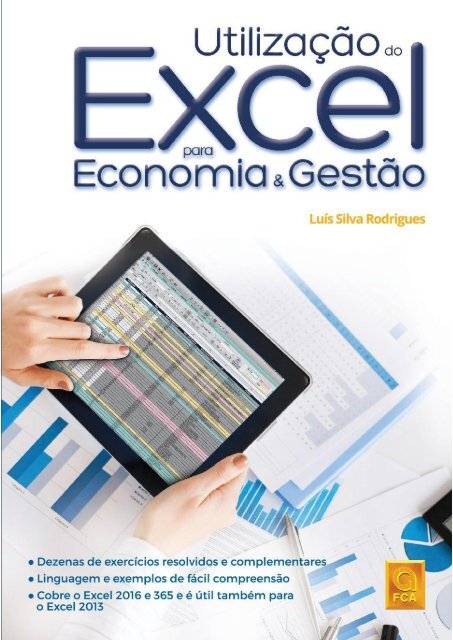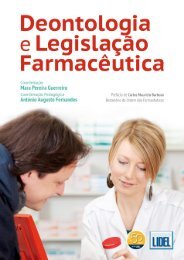Utilização Excel
Create successful ePaper yourself
Turn your PDF publications into a flip-book with our unique Google optimized e-Paper software.
Powered by TCPDF (www.tcpdf.org)
EDIÇÃO<br />
FCA – Editora de Informática, Lda.<br />
Av. Praia da Vitória, 14 A – 1000-247 Lisboa<br />
Tel: +351 213 511 448<br />
fca@fca.pt<br />
www.fca.pt<br />
DISTRIBUIÇÃO<br />
Lidel – Edições Técnicas, Lda.<br />
Rua D. Estefânia, 183, R/C Dto. – 1049-057 Lisboa<br />
Tel: +351 213 511 448<br />
lidel@lidel.pt<br />
www.lidel.pt<br />
LIVRARIA<br />
Av. Praia da Vitória, 14 A – 1000-247 Lisboa<br />
Tel: +351 213 511 448 * Fax: +351 213 522 684<br />
livraria@lidel.pt<br />
Copyright © 2016, FCA – Editora de Informática, Lda.<br />
ISBN edição impressa: 978-972-722-775-4<br />
1.ª edição impressa: novembro 2016<br />
Paginação: Alice Simões<br />
Impressão e acabamento: Tipografia Lousanense, Lda - Lousã<br />
Depósito Legal n.º 417919/16<br />
Capa: José M. Ferrão – Look-Ahead<br />
Marcas Registadas de FCA – Editora de Informática, Lda. – ®<br />
®<br />
®<br />
Este livro encontra-se escrito ao abrigo das regras de ortografia aprovadas pelo Novo Acordo Ortográfico de 1990. No entanto,<br />
as figuras mantêm a terminologia técnica de acordo com o software, o qual ainda se encontra na grafia antiga.<br />
Todos os nossos livros passam por um rigoroso controlo de qualidade, no entanto aconselhamos a consulta periódica do nosso<br />
site (www.fca.pt) para fazer o download de eventuais correções.<br />
Não nos responsabilizamos por desatualizações das hiperligações presentes nesta obra, que foram verificadas à data de publicação<br />
da mesma.<br />
Os nomes comerciais referenciados neste livro têm patente registada.<br />
Reservados todos os direitos. Esta publicação não pode ser reproduzida, nem transmitida, no todo ou em parte, por qualquer processo<br />
eletrónico, mecânico, fotocópia, digitalização, gravação, sistema de armazenamento e disponibilização de informação, sítio<br />
Web, blogue ou outros, sem prévia autorização escrita da Editora, exceto o permitido pelo CDADC, em termos de cópia privada pela<br />
AGECOP – Associação para a Gestão da Cópia Privada, através do pagamento das respetivas taxas.<br />
XX
Índice<br />
Introdução ...................................................................................................................................... 1<br />
Parte I - FUNCIONALIDADES BÁSICAS .......................................................................................... 3<br />
1. Ambiente de Trabalho ............................................................................................................... 5<br />
1.1 Friso ............................................................................................................................... 7<br />
1.1.1 Separador Ficheiro/Vista Backstage .................................................................. 10<br />
1.2 Barra de Ferramentas de Acesso Rápido ...................................................................... 13<br />
1.3 Livros e Folhas ............................................................................................................. 15<br />
1.4 Exercícios Resolvidos (ER) ......................................................................................... 16<br />
2. Operações Básicas ...................................................................................................................19<br />
2.1 Operações com Livros e Folhas ................................................................................... 19<br />
2.2 Edição e Manipulação de Células ................................................................................ 21<br />
2.2.1 Formatação Básica de Células ............................................................................ 22<br />
2.2.2 Formatação Condicional .................................................................................... 34<br />
2.3 Área de Transferência: Opções de Colar ...................................................................... 37<br />
2.4 Exercícios Resolvidos (ER) ......................................................................................... 39<br />
2.5 Exercícios Complementares (EC) ................................................................................ 53<br />
3. Configuração de Páginas e Impressão ....................................................................................55<br />
3.1 Configuração de Páginas .............................................................................................. 55<br />
3.1.1 Tamanho e Orientação da Página ....................................................................... 57<br />
3.1.2 Margens .............................................................................................................. 58<br />
3.1.3 Cabeçalhos e Rodapés ........................................................................................ 60<br />
3.1.4 Quebras de Página .............................................................................................. 63<br />
3.2 Imprimir ....................................................................................................................... 63<br />
3.3 Criação de Ficheiros PDF/XPS .................................................................................... 66<br />
3.4 Exercícios Resolvidos (ER) ......................................................................................... 67<br />
3.5 Exercícios Complementares (EC) ................................................................................ 71<br />
Parte II - FÓRMULAS E FUNÇÕES ................................................................................................73<br />
4. Introdução a Fórmulas e Funções ............................................................................................75<br />
4.1 Operadores ................................................................................................................... 76<br />
4.1.1 Precedência de Operadores ................................................................................ 78<br />
4.2 Referências ................................................................................................................... 78<br />
4.2.1 Referências Relativas ......................................................................................... 79<br />
4.2.2 Referências Absolutas ........................................................................................ 80<br />
4.2.3 Referências Mistas ............................................................................................. 80<br />
© FCA - Editora de Informática<br />
V
<strong>Utilização</strong> do <strong>Excel</strong> para Economia & Gestão<br />
4.2.4 Referências por Nome ........................................................................................ 80<br />
4.2.5 Referências Externas .......................................................................................... 81<br />
4.2.6 Referências Circulares........................................................................................ 84<br />
4.3 Funções ........................................................................................................................ 84<br />
4.3.1 Funções Aninhadas ............................................................................................ 86<br />
4.3.2 Erros em Fórmulas e Funções ............................................................................ 88<br />
4.4 Exercícios Resolvidos (ER) ......................................................................................... 89<br />
4.5 Exercícios Complementares (EC) ................................................................................ 93<br />
5. Funções Matemáticas ..............................................................................................................95<br />
5.1 Cálculo de Totais Simples e Condicionais ................................................................... 95<br />
5.2 Arredondamento de Valores ........................................................................................ 97<br />
5.3 Geração de Números Aleatórios .................................................................................. 99<br />
5.4 Cálculos Matemáticos ................................................................................................ 101<br />
5.5 Lista de Funções Matemáticas e de Trigonometria .................................................... 103<br />
5.6 Exercícios Resolvidos (ER) ....................................................................................... 107<br />
5.7 Exercícios Complementares (EC) .............................................................................. 109<br />
6. Funções de Estatística ........................................................................................................... 111<br />
6.1 Medidas de Tendência Central ................................................................................... 111<br />
6.2 Medidas de Dispersão ................................................................................................ 116<br />
6.3 Contagem de Células .................................................................................................. 118<br />
6.4 Frequência de Valores/Dados ..................................................................................... 120<br />
6.5 Máximo, Mínimo e N-ésimos Valores ....................................................................... 124<br />
6.6 Lista de Funções de Estatística ................................................................................... 126<br />
6.7 Exercícios Resolvidos (ER) ....................................................................................... 131<br />
6.8 Exercícios Complementares (EC) .............................................................................. 136<br />
7. Funções Financeiras ............................................................................................................. 139<br />
7.1 Cálculo de Valor Inicial e Valor Final ....................................................................... 140<br />
7.2 Cálculo de Taxas ........................................................................................................ 142<br />
7.3 Cálculo de Períodos .................................................................................................... 143<br />
7.4 Cálculo de Prestações, Juros e Amortizações ............................................................ 144<br />
7.5 Lista de Funções Financeiras ..................................................................................... 146<br />
7.6 Exercícios Resolvidos (ER) ....................................................................................... 149<br />
7.7 Exercícios Complementares (EC) .............................................................................. 154<br />
8. Funções de Data e Hora ........................................................................................................ 155<br />
8.1 Representação de Datas e Horas ................................................................................ 155<br />
8.2 Cálculos com Datas .................................................................................................... 156<br />
8.3 Cálculos com Horários (Horas) .................................................................................. 161<br />
8.4 Lista de Funções de Data e Hora ................................................................................ 163<br />
8.5 Exercícios Resolvidos (ER) ....................................................................................... 165<br />
8.6 Exercícios Complementares (EC) .............................................................................. 167<br />
VI<br />
© FCA - Editora de Informática
Índice<br />
9. Funções Lógicas .................................................................................................................... 169<br />
9.1 Lista de Funções Lógicas ........................................................................................... 173<br />
9.2 Exercícios Resolvidos (ER) ....................................................................................... 174<br />
9.3 Exercícios Complementares (EC) .............................................................................. 178<br />
10. Funções de Consulta e Referência ...................................................................................... 181<br />
10.1 Lista de Funções de Consulta e Referência .............................................................. 185<br />
10.2 Exercícios Resolvidos (ER) ..................................................................................... 186<br />
10.3 Exercícios Complementares (EC) ............................................................................ 190<br />
11. Funções de Texto e de Informações ................................................................................... 193<br />
11.1 Funções de Texto ..................................................................................................... 193<br />
11.1.1 Conversão do Tipo de Dados ......................................................................... 193<br />
11.1.2 Tratamento de Texto ...................................................................................... 195<br />
11.1.3 Localização e Extração de Caracteres ............................................................ 197<br />
11.1.4 Lista de Funções de Texto .............................................................................. 200<br />
11.2 Funções de Informações ........................................................................................... 202<br />
11.2.1 Lista de Funções de Informações ................................................................... 203<br />
11.3 Exercícios Resolvidos (ER) ..................................................................................... 204<br />
11.4 Exercícios Complementares (EC) ............................................................................ 210<br />
12. Funções de Bases de Dados ............................................................................................... 213<br />
12.1 Lista de Funções de Bases de Dados ........................................................................ 216<br />
12.2 Exercícios Resolvidos (ER) ..................................................................................... 217<br />
12.3 Exercícios Complementares (EC) ............................................................................ 223<br />
Parte III - ANÁLISE E GESTÃO DE DADOS ................................................................................ 225<br />
13. Gráficos .............................................................................................................................. 227<br />
13.1 Gráficos .................................................................................................................... 227<br />
13.1.1 Categorias e Tipos de Gráficos ...................................................................... 227<br />
13.1.2 Elementos de um Gráfico ............................................................................... 229<br />
13.1.3 Configuração e Formatação de Gráficos ........................................................ 231<br />
13.2 Gráficos Sparkline .................................................................................................... 234<br />
13.3 Exercícios Resolvidos (ER) ..................................................................................... 238<br />
13.4 Exercícios Complementares (EC) ............................................................................ 252<br />
14. Operações sobre Tabelas ................................................................................................... 255<br />
14.1 Ordenação de Tabelas .............................................................................................. 256<br />
14.2 Conversão de Texto para Colunas ............................................................................ 259<br />
14.3 Preenchimento Automático ...................................................................................... 263<br />
14.4 Remoção de Duplicados ........................................................................................... 267<br />
14.5 Validação de Dados .................................................................................................. 270<br />
© FCA - Editora de Informática<br />
VII
<strong>Utilização</strong> do <strong>Excel</strong> para Economia & Gestão<br />
14.6 Consolidação de Dados ............................................................................................ 273<br />
14.7 Subtotais ................................................................................................................... 276<br />
14.8 Importação de Dados Externos ................................................................................ 278<br />
14.8.1 Importação de Ficheiros do Microsoft Access ............................................... 279<br />
14.8.2 Importação de Ficheiros de Texto .................................................................. 280<br />
14.8.3 Importação de Dados da Web ......................................................................... 281<br />
14.9 Exercícios Resolvidos (ER) ..................................................................................... 282<br />
14.10 Exercícios Complementares (EC) .......................................................................... 298<br />
15. Filtros de Dados .................................................................................................................. 301<br />
15.1 Filtros Automáticos .................................................................................................. 302<br />
15.1.1 Critérios de Filtros Automáticos .................................................................... 304<br />
15.2 Filtros Avançados ..................................................................................................... 306<br />
15.2.1 Critérios de Filtros Avançados ....................................................................... 308<br />
15.3 Exercícios Resolvidos (ER) ..................................................................................... 312<br />
15.4 Exercícios Complementares (EC) ............................................................................ 318<br />
16. Tabelas e Gráficos Dinâmicos ............................................................................................ 321<br />
16.1 Tabelas Dinâmicas ................................................................................................... 321<br />
16.1.1 Áreas de uma Tabela Dinâmica...................................................................... 325<br />
16.1.2 Configuração de Tabelas Dinâmicas .............................................................. 326<br />
16.2 Gráficos Dinâmicos .................................................................................................. 336<br />
16.2.1 Configuração de Gráficos Dinâmicos ............................................................ 338<br />
16.3 Slicers ou Segmentações de Dados .......................................................................... 339<br />
16.4 Exercícios Resolvidos (ER) ..................................................................................... 341<br />
16.5 Exercícios Complementares (EC) ............................................................................ 347<br />
17. Análise de Hipóteses .......................................................................................................... 349<br />
17.1 Tabelas de Dados/Simulação ................................................................................... 350<br />
17.2 Cenários ................................................................................................................... 355<br />
17.2.1 Sumários de Cenários ..................................................................................... 358<br />
17.3 Atingir Objetivo ....................................................................................................... 359<br />
17.4 Solver (Solucionador) ............................................................................................... 361<br />
17.4.1 Instalação do Suplemento do Solver .............................................................. 361<br />
17.4.2 <strong>Utilização</strong> do Solver ....................................................................................... 362<br />
17.5 Exercícios Resolvidos (ER) ..................................................................................... 368<br />
17.6 Exercícios Complementares (EC) ............................................................................ 377<br />
18. Ferramentas de Análise ...................................................................................................... 381<br />
18.1 Instalação do Suplemento Analysis ToolPak ............................................................ 381<br />
18.2 Descrição das Ferramentas Analysis ToolPak .......................................................... 382<br />
18.2.1 Análise de Variância (ANOVA) .................................................................... 382<br />
18.2.2 Correlação ...................................................................................................... 383<br />
18.2.3 Covariância .................................................................................................... 383<br />
VIII<br />
© FCA - Editora de Informática
Índice<br />
18.2.4 Estatística Descritiva ...................................................................................... 384<br />
18.2.5 Ajuste Exponencial ........................................................................................ 384<br />
18.2.6 Teste F: Duas Amostras para Variâncias ....................................................... 384<br />
18.2.7 Análise de Fourier ......................................................................................... 384<br />
18.2.8 Histograma ..................................................................................................... 384<br />
18.2.9 Média Móvel .................................................................................................. 385<br />
18.2.10 Geração de Número Aleatório ...................................................................... 385<br />
18.2.11 Ordem e Percentil ......................................................................................... 385<br />
18.2.12 Regressão ..................................................................................................... 385<br />
18.2.13 Amostragem ................................................................................................. 385<br />
18.2.14 Teste T .......................................................................................................... 386<br />
18.2.15 Teste Z .......................................................................................................... 386<br />
18.3 Exercícios Resolvidos (ER) ..................................................................................... 387<br />
18.4 Exercícios Complementares (EC) ............................................................................ 393<br />
Parte IV - AUTOMATIZAÇÃO DE TAREFAS .............................................................................. 395<br />
19. Macros de Comandos ......................................................................................................... 397<br />
19.1 Ativação do Separador Programador ....................................................................... 398<br />
19.2 Segurança nas Macros .............................................................................................. 398<br />
19.3 Gravador de Macros de Comandos .......................................................................... 400<br />
19.3.1 Referências Relativas vs. Absolutas ............................................................... 402<br />
19.4 Execução de Macros ................................................................................................ 402<br />
19.4.1 Tecla de Atalho .............................................................................................. 403<br />
19.4.2 Associar uma Macro a um Botão ................................................................... 404<br />
19.5 Edição de Macros ..................................................................................................... 406<br />
19.6 Eliminação de Macros .............................................................................................. 407<br />
19.7 Exercícios Resolvidos (ER) ..................................................................................... 407<br />
19.8 Exercícios Complementares (EC) ............................................................................ 412<br />
20. Funções Definidas pelo Utilizador ...................................................................................... 413<br />
20.1 Editor de Visual Basic .............................................................................................. 414<br />
20.2 Módulos VBA .......................................................................................................... 415<br />
20.3 Linguagem Visual Basic .......................................................................................... 416<br />
20.3.1 Estrutura de uma Função ................................................................................ 416<br />
20.3.2 Variáveis e Tipos de Dados ............................................................................ 417<br />
20.3.3 Operadores e Funções VBA ........................................................................... 419<br />
20.3.4 Estruturas de Controlo .................................................................................... 421<br />
20.4 Exercícios Resolvidos (ER) ..................................................................................... 423<br />
20.5 Exercícios Complementares (EC) ............................................................................ 426<br />
Índice Remissivo ....................................................................................................................... 427<br />
© FCA - Editora de Informática<br />
IX
Introdução<br />
Nota Prévia<br />
O <strong>Excel</strong> é indiscutivelmente uma ferramenta de grande utilidade e aplicação<br />
prática em diversos domínios e, em particular, em Economia e Gestão. Para além<br />
de permitir realizar cálculos numéricos complexos, entre muitas outras funcionalidades,<br />
possibilita a criação personalizada de gráficos e de diagramas elaborados,<br />
a organização, gestão e análise de dados em listas ou tabelas, a importação de<br />
dados de diferentes origens e a automatização de tarefas complexas através de<br />
macros de comandos e de funções. Neste livro procurar-se-á abordar e apresentar<br />
as principais funcionalidades do <strong>Excel</strong> 2016, cuja utilidade para o domínio da<br />
Economia e Gestão são indiscutíveis.<br />
Na elaboração deste livro foi utilizada a versão standard do <strong>Excel</strong> 2016 para<br />
Windows, pelo que algumas das funcionalidades poderão não estar disponíveis ou<br />
funcionar de modo diferente em outras versões, como por exemplo, a versão<br />
online disponível na web através do Office 365, a versão app para os dispositivos<br />
móveis ou a versão para Mac.<br />
A maioria dos exercícios apresentados neste livro podem ser realizados no <strong>Excel</strong><br />
2013, com a exceção daqueles que cobrem as funcionalidades introduzidas no<br />
<strong>Excel</strong> 2016.<br />
Em termos de estrutura, os diversos capítulos que constituem este livro encontram-se<br />
organizados e agrupados em quatro partes, nomeadamente:<br />
Parte I – Funcionalidades Básicas: esta parte reúne os capítulos iniciais<br />
onde são apresentados os conceitos e as funcionalidades básicas,<br />
fundamentais para a compreensão e utilização do <strong>Excel</strong>.<br />
Parte II – Fórmulas e Funções: os capítulos aqui disponibilizados<br />
abordam com algum detalhe as regras para a construção de fórmulas e as<br />
funções mais utilizadas nas principais categorias de funções do <strong>Excel</strong>.<br />
Parte III – Análise e Gestão de Dados: neste grupo de capítulos é dada<br />
particular atenção às principais funcionalidades do <strong>Excel</strong> que são utilizadas<br />
frequentemente na análise, tratamento e gestão de dados.<br />
Parte IV – Automatização de Tarefas: inclui os dois capítulos finais,<br />
onde, sem grandes detalhes, é apresentado o essencial de macros de<br />
comandos e de funções no <strong>Excel</strong>, para que qualquer utilizador possa tirar<br />
partido da sua criação e utilização.<br />
© FCA - Editora de Informática<br />
1
<strong>Utilização</strong> do <strong>Excel</strong> para Economia & Gestão<br />
Relativamente à estrutura de cada um dos capítulos, foi seguida uma lógica de<br />
apresentação em primeiro lugar dos conteúdos e, em seguida, de prática e consolidação<br />
desses mesmos conteúdos. Desta forma, em cada um dos capítulos é realizada<br />
sequencialmente:<br />
A apresentação dos fundamentos teórico-práticos associados à aplicação e<br />
utilização das funcionalidades do <strong>Excel</strong> consideradas.<br />
A resolução assistida de um conjunto de exercícios (ER) com a finalidade<br />
de promover a prática e o teste das funcionalidades apresentadas.<br />
A disponibilização de um conjunto de exercícios complementares (EC) para<br />
consolidação dos conhecimentos adquiridos.<br />
No que se refere aos exercícios resolvidos e complementares, nos respetivos<br />
enunciados estão identificados os nomes dos ficheiros e das folhas onde estes<br />
deverão ser resolvidos. Por exemplo, para o Exercício Resolvido 25 (ER 25), é<br />
solicitada a resolução deste exercício em “FT<strong>Excel</strong>14xlsx/ER25”, ou seja, na<br />
folha “ER25” do ficheiro “FT<strong>Excel</strong>14.xlsx”.<br />
De forma a facilitar a sua resolução, estará disponível em http://www.fca.pt um<br />
conjunto de ficheiros de <strong>Excel</strong> com a estrutura-base das folhas necessárias<br />
para cada exercício.<br />
Para terminar, quaisquer comentários e/ou sugestões sobre os conteúdos deste<br />
livro serão muito bem-vindos, pelo que poderei ser contactado pelo endereço de<br />
correio eletrónico: luissilvarodrigues@gmail.com.<br />
2<br />
© FCA - Editora de Informática
1 Ambiente de Trabalho<br />
1. Ambiente de Trabalho<br />
Um conhecimento adequado do ambiente de trabalho do <strong>Excel</strong> 2016 é<br />
fundamental para uma utilização eficiente da ferramenta. Este conhecimento<br />
adequado pressupõe não apenas o saber identificar os principais componentes<br />
(Figura 1.1), mas, fundamentalmente, conhecer as funcionalidades que estes<br />
permitem aceder, que, por sua vez, possibilitam a introdução, manipulação e<br />
análise dos conteúdos de uma folha de cálculo.<br />
Barra de Acesso Rápido<br />
Separadores<br />
Friso<br />
Célula Ativa<br />
Barra de Fórmulas<br />
Comando(s)<br />
Grupo(s)<br />
Folha/<br />
Área de<br />
Trabalho<br />
Separador de Folhas<br />
Barra de Estado<br />
Modos de Visualização<br />
Zoom<br />
Fig. 1.1: Ambiente de Trabalho do <strong>Excel</strong> 2016<br />
© FCA - Editora de Informática<br />
5
<strong>Utilização</strong> do <strong>Excel</strong> para Economia & Gestão<br />
De acordo com o apresentado na figura anterior, os principais componentes que<br />
constituem o ambiente de trabalho do <strong>Excel</strong> 2016 são:<br />
Folha/Área de Trabalho: matriz composta por 17.179.869.184 células, que<br />
resultam da interseção de 1.048.576 linhas com 16.384 colunas (ver Secção<br />
1.3).<br />
Célula Ativa: indica a célula da folha onde poderão ser introduzidos os<br />
dados ou aplicadas as funcionalidades desejadas.<br />
Barra de Fórmulas: permite observar ou editar o conteúdo da célula ativa.<br />
Friso: agrupa, através de Separadores e Grupos, os Comandos necessários<br />
para aceder às diversas funcionalidades (ver Secção 1.1).<br />
Barra de (Ferramentas de) Acesso Rápido: permite o acesso simples e<br />
rápido (no topo da janela do <strong>Excel</strong>) aos comandos utilizados com maior<br />
frequência (ver Secção 1.2).<br />
Separador de Folhas: permite visualizar as folhas/áreas de trabalho existentes<br />
num livro (nome genérico dado a um documento do <strong>Excel</strong>).<br />
Barra de Estado: apresenta diversas mensagens e o estado das teclas NUM<br />
LOCK, CAPS LOCK e SCROLL LOCK.<br />
Área de Modos de Visualização: disponibiliza os botões que permitem alterar<br />
o modo como a folha é visualizada (vistas normal, esquema de página<br />
ou pré-visualização).<br />
Área de Zoom: disponibiliza os botões que permitem aumentar ou reduzir o<br />
tamanho de visualização das células.<br />
Para além destes componentes, são ainda de salientar os Menus de Atalho/Contexto,<br />
onde se pode incluir o Ícone da Ferramenta de Análise Rápida, que permitem<br />
aos utilizadores acederem mais rapidamente a determinadas funcionalidades<br />
do <strong>Excel</strong> (Figura 1.2). No que se refere à Ferramenta de Análise Rápida, quando<br />
selecionada uma tabela de dados, esta disponibiliza os seguintes separadores:<br />
Formatação: com atalhos para as funcionalidades de formatação condicional<br />
(a abordar na Secção 2.2.2).<br />
Gráficos: com atalhos para a geração de gráficos (a abordar na Secção<br />
13.1).<br />
Totais: com atalhos para a inserção de colunas e linhas de estatísticas na<br />
tabela selecionada.<br />
6<br />
© FCA - Editora de Informática
2 Operações Básicas<br />
2. Operações Básicas<br />
Como referido no capítulo anterior, o <strong>Excel</strong> utiliza uma estrutura de armazenamento<br />
dos dados baseada em livros, folhas e células. Um livro poderá ser<br />
constituído por uma ou mais folhas (por defeito um livro é criado apenas com uma<br />
folha) que, por sua vez, disponibilizam uma área de trabalho composta por uma<br />
matriz de células, identificadas pela letra da coluna e pelo número da linha onde<br />
se posicionam.<br />
Nas secções seguintes serão apresentadas as principais operações relacionadas<br />
com os livros e folhas (Secção 2.1), com a edição e manipulação de células<br />
(Secção 2.2) e com a transferência de dados (Secção 2.3).<br />
2.1 OPERAÇÕES COM LIVROS E FOLHAS<br />
No que se refere às operações com livros, na Tabela 2.1 são apresentadas as<br />
principais operações com livros e a localização dos respetivos comandos no <strong>Excel</strong>.<br />
Operação<br />
Criar um novo livro<br />
Abrir um livro<br />
Guardar um livro 3<br />
Partilhar um livro 4<br />
Fechar um livro<br />
Imprimir um livro<br />
Localização dos comandos no <strong>Excel</strong><br />
Separador Ficheiro, comando/separador Novo.<br />
Separador Ficheiro, comando Abrir.<br />
Separador Ficheiro, comando Guardar (para livros<br />
já guardados); ou<br />
Separador Ficheiro, comando Guardar Como (para<br />
guardar pela primeira vez).<br />
Separador Ficheiro, comando Partilhar.<br />
Separador Ficheiro, comando Fechar.<br />
Separador Ficheiro, comando/separador Imprimir.<br />
Tab. 2.1: Principais operações com livros<br />
3 Ao guardar um livro pode optar pela gravação do mesmo na Nuvem (Cloud), nomeadamente no<br />
OneDrive, pelo que será necessário que o utilizador tenha uma conta no mesmo.<br />
4 A partilha de livros no <strong>Excel</strong> na Nuvem (Cloud) pressupõe que o utilizador tenha uma conta no<br />
OneDrive.<br />
© FCA - Editora de Informática<br />
19
<strong>Utilização</strong> do <strong>Excel</strong> para Economia & Gestão<br />
Nota Na secção de Exercícios Resolvidos, no ER 2 serão apresentados alguns exemplos<br />
destas operações com livros.<br />
Relativamente às operações com folhas, na Tabela 2.2 são apresentadas as<br />
principais operações e a respetiva localização dos comandos no <strong>Excel</strong> 2016.<br />
Operação<br />
Inserir nova folha<br />
Eliminar folha<br />
Mover ou copiar folha<br />
Mudar o nome da folha<br />
Proteger/Desproteger<br />
folha<br />
Ocultar/Mostrar folha<br />
Alterar cor do separador<br />
da folha<br />
Localização dos comandos no <strong>Excel</strong><br />
Separador Base, grupo Células, comando Inserir, opção Inserir<br />
Folha.<br />
Separador Base, grupo Células, comando Eliminar, opção<br />
Eliminar Folha.<br />
Separador Base, grupo Células, comando Formatar, opção<br />
Mover ou Copiar; ou<br />
Separador de Folhas, fazer clique com o botão direito do rato e<br />
escolher a opção Mover ou Copiar.<br />
Separador Base, grupo Células, comando Formatar, opção<br />
Mudar o Nome da Folha; ou<br />
Separador de Folhas, sobre a folha desejada fazer duplo clique<br />
e editar o nome da folha.<br />
Separador Base, grupo Células, comando Formatar, opção<br />
Proteger Folha.<br />
Separador Base, grupo Células, comando Formatar, opção<br />
Ocultar e Mostrar; ou<br />
Separador de Folhas, sobre a folha desejada fazer clique com o<br />
botão direito do rato e escolher a opção Ocultar ou Mostrar.<br />
Separador Base, grupo Células, comando Formatar, opção Cor<br />
do Separador; ou<br />
Separador de Folhas, sobre a folha fazer clique com o botão<br />
direito do rato e escolher a opção Cor do Separador.<br />
Tab. 2.2: Operações básicas com folhas<br />
Nota Na secção de Exercícios Resolvidos, no ER 3, serão apresentados alguns exemplos<br />
de operações básicas com folhas.<br />
20<br />
© FCA - Editora de Informática
4 Introdução a Fórmulas e Funções<br />
4. Introdução a Fórmulas e Funções<br />
Uma fórmula é uma expressão, introduzida numa determinada célula, calculada<br />
automaticamente pelo <strong>Excel</strong> a partir de valores introduzidos na própria fórmula<br />
e/ou disponíveis noutras células. As fórmulas possibilitam a realização de diversas<br />
operações, desde simples cálculos matemáticos (e.g., adição ou multiplicação) a<br />
comparação de valores, concatenação de texto ou cálculos complexos com recurso<br />
a funções.<br />
Para introduzir uma fórmula numa determinada célula é obrigatória a colocação,<br />
no início da mesma, do símbolo “=”, pois caso isso não seja feito o <strong>Excel</strong><br />
assumirá que o conteúdo introduzido não constitui uma fórmula mas sim um<br />
valor, não efetuando por essa razão o cálculo desejado. Assim, o símbolo “=”<br />
informa o <strong>Excel</strong> de que os caracteres/elementos que se seguem constituem uma<br />
fórmula e que os deverá interpretar como uma expressão, considerando várias<br />
operações e valores.<br />
O <strong>Excel</strong> processa as expressões das fórmulas da esquerda para a direita,<br />
respeitando uma ordem específica definida pela prioridade de cálculo<br />
(precedência) de cada um dos operadores utilizados na fórmula. Em termos<br />
genéricos, uma fórmula poderá ser constituída pelos seguintes elementos:<br />
Valores.<br />
Operadores.<br />
Referências (a células).<br />
Funções.<br />
A título de exemplo, na fórmula =(A1+10)/SOMA(A2:A4;5) utiliza-se:<br />
Os valores 10 e 5.<br />
Os operadores de cálculo de adição “+” e de divisão “/”.<br />
A função SOMA.<br />
As referências A1, A2:A4.<br />
E ainda os parênteses (para alterar a ordem ou prioridade de cálculo dos<br />
operadores).<br />
© FCA - Editora de Informática<br />
75
<strong>Utilização</strong> do <strong>Excel</strong> para Economia & Gestão<br />
Tendo em conta a prioridade de cálculo dos operadores e os agrupamentos<br />
estabelecidos pelos parênteses, em primeiro lugar, o <strong>Excel</strong> adiciona o valor contido<br />
na célula A1 ao valor 10 e, em seguida, divide esse resultado pelo valor resultante<br />
da aplicação da função SOMA ao intervalo de células A2:A4 e ao valor 5 8 .<br />
4.1 OPERADORES<br />
Os operadores especificam o tipo de cálculo que se pretende realizar com os<br />
restantes elementos de uma fórmula. O <strong>Excel</strong> inclui quatro tipos de operadores:<br />
Aritméticos.<br />
De comparação.<br />
De referência.<br />
De texto.<br />
Os Operadores Aritméticos apresentados na Tabela 4.1 são utilizados para executar<br />
operações matemáticas básicas (e.g., adição, subtração ou multiplicação) e<br />
produzir resultados numéricos.<br />
Operador<br />
^<br />
Exponencial (e.g., 5^2).<br />
% Percentagem (e.g., 5%).<br />
* Multiplicação.<br />
/ Divisão.<br />
+ Adição.<br />
Significado<br />
- Subtração (e.g., 5-2) ou Negação (e.g., -2).<br />
Tab. 4.1: Operadores Aritméticos<br />
Os Operadores de Comparação apresentados na Tabela 4.2 possibilitam a comparação<br />
de valores, sendo o resultado de uma comparação um valor lógico que<br />
poderá assumir o valor VERDADEIRO ou o valor FALSO.<br />
8 Em termos práticos a função SOMA(A2:A4;5) representa a expressão A2+A3+A4+5.<br />
76<br />
© FCA - Editora de Informática
5 Funções Matemáticas<br />
5. Funções Matemáticas<br />
As funções disponibilizadas pelo <strong>Excel</strong> na categoria de Matemática e Trigonometria<br />
permitem realizar inúmeros cálculos, desde simples cálculos de totais até<br />
cálculos mais complexos com matrizes. A extensa lista de funções disponibilizada<br />
nesta categoria poderá ser dividida em três grupos de funções: matemáticas,<br />
trigonométricas e matriciais. Obviamente, nem todas as funções de Matemática e<br />
Trigonometria têm utilidade para resolver problemas de Economia e Gestão, no<br />
entanto, algumas destas funções poderão ser bastante úteis nomeadamente no<br />
cálculo de totais simples e condicionais, no arredondamento de números e na<br />
geração de números aleatórios.<br />
5.1 CÁLCULO DE TOTAIS SIMPLES E CONDICIONAIS<br />
As funções que permitem calcular totais a partir de um conjunto de dados são<br />
indiscutivelmente das mais utilizadas no <strong>Excel</strong>. Neste particular destacam-se duas<br />
funções: a função SOMA e a função SOMA.SE, cujas sintaxes são as seguintes:<br />
SOMA(núm1; núm2; ...)<br />
núm1; núm2;...: conjunto de valores numéricos (até 255) que se pretende somar.<br />
SOMA.SE(intervalo; critérios; [intervalo_soma])<br />
intervalo: intervalo de células onde se aplicará o critério de seleção.<br />
critérios: critério na forma de um número, expressão ou texto que será aplicado<br />
sobre o intervalo. Exemplos: 100, “100”, “>100” ou “Porto”.<br />
intervalo_soma: intervalo de células onde será efetuada a operação de soma de<br />
valores. Apenas serão somadas as células que correspondam aos critérios<br />
definidos. Se intervalo_soma for omitido, por defeito, serão consideradas no<br />
cálculo as células definidas no argumento intervalo.<br />
A função SOMA permite calcular um total a partir de um conjunto de valores<br />
numéricos passados como argumentos da função. É importante referir que os<br />
argumentos da função SOMA poderão ser números, valores lógicos ou representações<br />
em forma de texto numérico. Nas células formatadas com os formatos de<br />
© FCA - Editora de Informática<br />
95
<strong>Utilização</strong> do <strong>Excel</strong> para Economia & Gestão<br />
Número, Data, Hora, Moeda, Contabilidade, Percentagem e Fração, apesar de<br />
na sua apresentação/visualização conterem letras e/ou outros caracteres, os seus<br />
valores continuam a ser considerados pelo <strong>Excel</strong> como valores numéricos.<br />
Considere o seguinte exemplo de uma tabela (Figura 5.1) que contém informação<br />
de vendas, nomeadamente o nome do vendedor, a região de vendas e o respetivo<br />
valor de vendas.<br />
Fig. 5.1: Tabela-exemplo<br />
Suponha que se pretende calcular o total das vendas de todos os vendedores em<br />
todas as regiões. Utilizando a função SOMA apenas é necessário definir como<br />
argumento o intervalo de células a calcular, ou seja, o intervalo C2:C8, pelo que a<br />
fórmula adequada para o cálculo do total de vendas é:<br />
=SOMA(C2:C8) devolve como resultado o valor 37.659€<br />
Na função SOMA, à semelhança do que acontece com outras funções do <strong>Excel</strong>,<br />
quando são utilizadas referências de células como argumentos, as células em branco<br />
ou as que contêm texto são ignoradas pelo <strong>Excel</strong>. Quando uma célula contém um<br />
valor de erro 12 , a função SOMA não consegue efetuar qualquer cálculo e devolve<br />
como resultado esse mesmo erro. Se experimentar a fórmula apresentada em baixo,<br />
poderá verificar que o resultado devolvido será precisamente o mesmo do exemplo<br />
anterior, isto porque as células de texto são ignoradas pelo <strong>Excel</strong>.<br />
=SOMA(A2:C8) devolve o valor 37.659€<br />
Se colocar diretamente texto como argumento da função SOMA, como no exemplo<br />
apresentado de seguida, o <strong>Excel</strong> devolverá o valor de erro #VALOR!.<br />
=SOMA(2;5;”texto”) devolve o valor de erro #VALOR!<br />
12 Os principais tipos de erro devolvidos pelo <strong>Excel</strong> poderão ser consultados na Tabela 4.5 (Secção<br />
4.3.2).<br />
96<br />
© FCA - Editora de Informática
13 Gráficos<br />
13. Gráficos<br />
Os gráficos são representações visuais que poderão ser particularmente úteis para<br />
realizar observações, análises e comparações de dados. Um gráfico bem concebido<br />
poderá tornar uma análise de dados mais simples e ajudar a identificar padrões e<br />
tendências através, entre outros, da sumarização de um conjunto de dados e seus<br />
relacionamentos, e da comparação de itens ou dados ao longo do tempo.<br />
Para além dos gráficos ditos tradicionais, o <strong>Excel</strong> disponibiliza um outro tipo de<br />
gráficos, os gráficos Sparkline. Basicamente, um gráfico Sparkline é um pequeno<br />
gráfico simplificado que é gerado como fundo de uma célula. Uma das vantagens<br />
dos Sparkline é a possibilidade de estes serem gerados em células contíguas aos<br />
dados e, assim, permitirem uma interpretação mais fácil dos mesmos.<br />
Neste capítulo, na Secção 13.1 será abordada a construção e configuração dos<br />
gráficos tradicionais e, na Secção 13.2, será abordada a construção e configuração<br />
dos gráficos Sparkline.<br />
13.1 GRÁFICOS<br />
13.1.1 CATEGORIAS E TIPOS DE GRÁFICOS<br />
Um gráfico representa, como o próprio nome indica, graficamente uma ou mais<br />
séries de dados, cuja aparência depende da categoria e do tipo de gráfico selecionado.<br />
No <strong>Excel</strong> são disponibilizadas ao todo 16 categorias de gráficos que se<br />
subdividem em diversos tipos ou subcategorias.<br />
As 16 categorias de gráficos disponíveis são as seguintes:<br />
Colunas: permitem ilustrar comparações entre itens ou visualizar as alterações<br />
de dados durante determinados períodos de tempo.<br />
Linhas: permitem apresentar dados contínuos ao longo do tempo num eixo<br />
de escala uniforme e são, por isso, ideais para representarem tendências em<br />
dados em intervalos de tempo iguais.<br />
Circulares (e em anel): permitem ilustrar as proporções dos itens em<br />
relação ao seu total; os pontos de dados são apresentados como uma<br />
percentagem do círculo total.<br />
© FCA - Editora de Informática<br />
227
<strong>Utilização</strong> do <strong>Excel</strong> para Economia & Gestão<br />
Barras: semelhantes aos gráficos de colunas, diferem apenas na orientação<br />
das barras que, neste caso, estão dispostas na horizontal.<br />
Áreas: permitem representar alterações ao longo do tempo e para chamar a<br />
atenção para o valor total ao longo de uma tendência.<br />
Dispersão (e de bolhas): permitem visualizar a relação entre dois valores<br />
numéricos; podem ser utilizados para apresentar e comparar valores<br />
numéricos, tais como dados científicos, estatísticos e de Engenharia.<br />
Cotações: permitem mostrar as flutuações dos preços ou outro tipo de<br />
dados, como a precipitação diária ou as temperaturas anuais.<br />
Superfície: permitem visualizar combinações ótimas entre dois conjuntos<br />
de dados.<br />
Radar: permitem comparar os valores agregados de um conjunto de séries<br />
de dados.<br />
Treemap: permitem visualizar de forma hierárquica os dados e facilitar a<br />
comparação de níveis diferentes de categorização.<br />
Circulares de vários níveis: permitem visualizar dados hierárquicos e<br />
podem ser desenhados quando existem células vazias (em branco) dentro da<br />
estrutura hierárquica.<br />
Histogramas: permitem visualizar as frequências de uma distribuição.<br />
Caixa de Bigodes: permitem visualizar a distribuição dos dados em quartis<br />
e destacar a média e os valores atípicos.<br />
Cascata: permitem visualizar o total corrente de dados financeiros à medida<br />
que os valores são adicionados ou subtraídos; são úteis para compreender<br />
como um valor inicial é afetado por uma série de valores negativos e<br />
positivos.<br />
Funil: permitem visualizar valores ao longo de várias fases num processo.<br />
Combinação: permitem combinar dois ou mais tipos de gráficos para facilitar<br />
a interpretação dos dados, sobretudo quando os dados são de diversas<br />
naturezas.<br />
228<br />
© FCA - Editora de Informática
14 Operações sobre Tabelas<br />
14. Operações sobre Tabelas<br />
Além de ser uma aplicação vocacionada para a realização de cálculos, o <strong>Excel</strong><br />
disponibiliza um conjunto significativo de ferramentas que auxiliam na obtenção,<br />
tratamento, gestão e análise de bases de dados. Neste sentido, ferramentas como a<br />
ordenação, a conversão de texto para colunas, a remoção de duplicados, a<br />
validação de dados, a consolidação e os subtotais apresentam-se como ferramentas<br />
de grande utilidade e de fácil aplicação.<br />
A maioria das ferramentas referidas tem a sua aplicação prática em pequenas listas<br />
de dados ou tabelas. Uma tabela pode ser entendida como uma lista ou coleção de<br />
dados relacionados cuja estrutura e organização permite localizar e extrair determinada<br />
informação. Basicamente, uma tabela é constituída por (Figura 14.1):<br />
Colunas ou Campos: representam um determinado tipo de dados, por<br />
exemplo, códigos, nomes ou preços.<br />
Rótulos ou Cabeçalhos: nomes que identificam univocamente cada uma<br />
das colunas da tabela.<br />
Linhas ou Registos: conjunto de dados relacionados que no seu conjunto<br />
descrevem alguma coisa.<br />
Rótulos ou Cabeçalhos<br />
Linha ou Registo<br />
Coluna ou Campo<br />
Fig. 14.1: Componentes de uma tabela<br />
A criação de tabelas no <strong>Excel</strong> não requer grande planeamento como seria<br />
necessário, por exemplo, em aplicações de bases de dados como o Microsoft<br />
Access. A única regra que é aconselhável respeitar na construção de tabelas é a<br />
© FCA - Editora de Informática<br />
255
<strong>Utilização</strong> do <strong>Excel</strong> para Economia & Gestão<br />
definição e utilização de rótulos ou cabeçalhos únicos em todas as colunas de uma<br />
tabela. É importante que um rótulo nunca seja repetido, pelo que se for necessário<br />
podem utilizar-se números ou letras para diferenciar colunas com tipos de dados<br />
semelhantes (e.g., telefone1, telefone2, telefoneA, telefoneB).<br />
A existência dos rótulos numa tabela facilita não só a interpretação dos dados<br />
como é imprescindível para se trabalhar corretamente com algumas ferramentas<br />
do <strong>Excel</strong> como, por exemplo, as Funções de Bases de Dados (Capítulo 12), os<br />
Filtros de Dados (Capítulo 15) e as Tabelas e Gráficos Dinâmicos (Capítulo 16).<br />
14.1 ORDENAÇÃO DE TABELAS<br />
A ordenação é uma das operações mais simples do <strong>Excel</strong> que consiste na reorganização<br />
dos dados de uma lista ou tabela, em função de um critério de ordenação<br />
ascendente ou descendente dos valores contidos numa ou mais colunas. Tomando<br />
como exemplo a tabela apresentada na Figura 14.1, esta poderá ser ordenada<br />
utilizando apenas um critério (e.g., ordenação ascendente por loja) ou então<br />
utilizando vários critérios consecutivos (e.g., ordenação ascendente por região e<br />
loja, sendo que neste tipo de critérios a tabela é ordenada em primeiro lugar<br />
ascendentemente por nome da região e depois, para cada região, as lojas são ordenadas<br />
de forma ascendente).<br />
Nas ordenações de tabelas com apenas um critério poderá ser utilizado um dos<br />
comandos de ordenação disponibilizados pelo <strong>Excel</strong>: para ordenações ascendentes<br />
o comando Ordenar de A a Z / Ordenar do Mais Pequeno ao Maior 24 ( );para<br />
ordenações descendentes Ordenar de Z a A / Ordenar do Maior ao Mais<br />
Pequeno 25 ( ); ou Ordenar / Ordenação Personalizada 26 . Para ordenações de<br />
tabelas com vários critérios é obrigatória a utilização do comando Ordenar /<br />
/Ordenação Personalizada.<br />
Basicamente, para ordenar uma tabela em função dos valores de apenas uma<br />
coluna deverá realizar os seguintes passos:<br />
24 O nome do comando depende do tipo de dados a ordenar: Ordenar de A a Z para texto; Ordenar<br />
do Mais Pequeno ao Maior para valores numéricos, mas o símbolo mantém-se.<br />
25 Tal como para a ordenação ascendente o nome depende do tipo de dados.<br />
26 O comando Ordenar está disponível no separador Dados, grupo Ordenar e Filtrar; e o comando<br />
Ordenação Personalizada no separador Base, grupo Editar.<br />
256<br />
© FCA - Editora de Informática
19 Macros de Comandos<br />
19. Macros de Comandos<br />
As macros do <strong>Excel</strong> constituem um excelente e prático meio de automatização de<br />
tarefas que numa folha de cálculo são repetidas com alguma frequência. As<br />
macros poderão ser utilizadas, por um lado, para facilitar e acelerar a execução de<br />
tarefas e, por outro, para assegurar que determinadas tarefas são executadas sempre<br />
da mesma forma e assim evitar a ocorrência de erros e/ou de inconsistências<br />
numa folha de cálculo.<br />
Genericamente, uma macro poderá ser definida como um conjunto de passos executados<br />
sequencialmente que, no seu todo, constituem e realizam uma determinada<br />
tarefa. No <strong>Excel</strong>, as macros são desenvolvidas utilizando uma linguagem<br />
específica, o VBA (Visual Basic for Applications), cujo código poderá ser gerado<br />
de duas formas:<br />
Utilizando o Gravador de Macros que, após a sua ativação, traduz automaticamente<br />
para o código VBA correspondente todas as ações realizadas pelo<br />
utilizador.<br />
Escrevendo o código VBA diretamente no Editor de Visual Basic.<br />
A forma mais simples de se criar uma macro é, sem dúvida, utilizando o Gravador<br />
de Macros, uma vez que este não exige ao utilizador qualquer conhecimento da<br />
linguagem VBA. Contudo, uma das limitações do Gravador de Macros prende-se<br />
com o facto de apenas permitir a automatização de tarefas cujos passos possam ser<br />
realizados, na sua totalidade, manualmente na folha de cálculo.<br />
Por sua vez, o Editor de Visual Basic, embora limitado à experiência e conhecimentos<br />
do utilizador em técnicas de programação e da própria linguagem VBA,<br />
permite a criação de qualquer tipo de macro, desde as mais simples às mais<br />
complexas.<br />
Utilizando a linguagem VBA poderão ser criados dois tipos de macros:<br />
Macros de Comandos: são programas que executam sequencialmente um<br />
conjunto de comandos do <strong>Excel</strong>.<br />
Macros de Funções: são programas que realizam um determinado cálculo e<br />
que devolvem no final um único resultado. Este tipo de macros visa criar<br />
funções cujo funcionamento é semelhante às disponibilizadas na biblioteca<br />
de funções do <strong>Excel</strong> (Parte II deste livro).<br />
© FCA - Editora de Informática<br />
397
<strong>Utilização</strong> do <strong>Excel</strong> para Economia & Gestão<br />
Nota É importante esclarecer que neste livro não se pretende fazer uma abordagem<br />
completa sobre a criação de macros ou sobre a linguagem VBA. Nesse sentido,<br />
neste livro procurar-se-á apenas apresentar as funcionalidades básicas necessárias<br />
para a criação de macros de comandos (utilizando o gravador) e de funções.<br />
19.1 ATIVAÇÃO DO SEPARADOR PROGRAMADOR<br />
A criação e edição de macros no <strong>Excel</strong> exigem o acesso a um conjunto de comandos<br />
que são disponibilizados no separador Programador (Figura 19.1). Caso este<br />
separador não esteja visível, será necessário proceder à sua ativação.<br />
Fig. 19.1: Separador Programador<br />
Para ativar o separador Programador deverá realizar os seguintes passos:<br />
1. No separador Ficheiro, selecione o comando Opções.<br />
2. Na caixa de diálogo Opções do <strong>Excel</strong>:<br />
2.1. Selecione a opção/separador Personalizar Friso.<br />
2.2. Na lista Personalizar o Friso selecione a caixa de verificação do separador<br />
Programador.<br />
2.3. Termine fazendo clique no botão OK.<br />
19.2 SEGURANÇA NAS MACROS<br />
Com as restrições de segurança existentes no <strong>Excel</strong>, para se criar e guardar uma<br />
macro num livro, obrigatoriamente tem de ser utilizado um livro próprio para<br />
macros (“XLSM”) ou um livro de formato binário (“XLSB”). Por outro lado, a<br />
execução de macros passou a estar dependente das opções de segurança configuradas<br />
no Centro de Confiança/Fidedignidade do <strong>Excel</strong>.<br />
Em termos de segurança, a questão essencial é a de se saber se a origem das<br />
macros (e do próprio livro) é de confiança ou não. Objetivamente, se um livro for<br />
sempre manipulado pelo próprio autor, não há qualquer razão para se duvidar da<br />
398<br />
© FCA - Editora de Informática
20 Funções Definidas pelo Utilizador<br />
20. Funções Definidas pelo Utilizador<br />
Na sua biblioteca de funções o <strong>Excel</strong> disponibiliza dezenas de funções predefinidas<br />
que permitem realizar inúmeros cálculos e operações. Contudo, a utilização<br />
frequente de fórmulas e funções torna claro que nem todas as situações<br />
estão previstas e que, em casos complexos, as fórmulas necessárias à resolução<br />
dos problemas são também elas complexas.<br />
A criação de Funções Definidas pelo Utilizador (FDU) poderá permitir, entre<br />
outros aspetos, reduzir a complexidade de uma folha de cálculo, na medida em<br />
que cálculos complexos poderão ser integrados numa função que depois é utilizada<br />
de forma bastante simples, como qualquer outra função do <strong>Excel</strong>. A grande<br />
dificuldade na criação de FDU é que estas exigem alguns conhecimentos de<br />
programação e da linguagem VBA (Visual Basic for Applications) e não podem<br />
ser gravadas como as macros de comandos.<br />
Uma função é um programa, um algoritmo construído com o objetivo de produzir<br />
um resultado, executando um conjunto de instruções e utilizando um conjunto de<br />
argumentos fornecidos aquando da sua utilização.<br />
A título de exemplo, é apresentada em baixo uma função com o nome DOLARES,<br />
cuja finalidade é a de calcular um valor em Dólares a partir de dois valores reais:<br />
um valor em Euros e uma taxa de câmbio.<br />
Function DOLARES(EUROS As Single, TxEURUSD As Single)<br />
DOLARES = EUROS * TxEURUSD<br />
End Function<br />
Qualquer função, depois de construída num dos módulos do Editor de Visual<br />
Basic, poderá ser utilizada numa fórmula como qualquer outra função do <strong>Excel</strong>.<br />
Por exemplo, a função DOLARES poderia ser utilizada do seguinte modo:<br />
=DOLARES(1000;1,112)<br />
=DOLARES(B5;1,123)<br />
Nota A seguir, sem entrar em grandes detalhes serão apresentadas as principais<br />
funcionalidades do Editor de Visual Basic e as instruções básicas e fundamentais<br />
da linguagem Visual Basic de modo a possibilitar a construção de FDU mais<br />
elaboradas.<br />
© FCA - Editora de Informática<br />
413
<strong>Utilização</strong> do <strong>Excel</strong> para Economia & Gestão<br />
20.1 EDITOR DE VISUAL BASIC<br />
O conhecimento das principais funcionalidades e áreas do Editor de Visual Basic<br />
é fundamental para quem deseja criar e editar macros no <strong>Excel</strong>. Antes de mais,<br />
o acesso ao editor poderá ser realizado de duas formas:<br />
Premindo simultaneamente as teclas ALT e F11.<br />
Ou selecionando o comando Visual Basic disponível no separador Programador,<br />
grupo Código.<br />
Em termos de estrutura, o ambiente de trabalho do Editor de Visual Basic poderá<br />
ter várias configurações, no entanto, os componentes mais comuns e importantes<br />
são os seguintes (Figura 20.1):<br />
Barra de Ferramentas Padrão: contém os comandos mais utilizados do<br />
editor onde se destacam os comandos:<br />
→ Opções de Inserir: permite decidir o tipo de objeto a inserir/criar no<br />
VBA, nomeadamente módulos (module), módulos de classe (class module),<br />
formulários (form) ou procedimentos (procedure).<br />
→ Executar macro (Run): permite executar e testar uma macro de comandos<br />
ou de funções.<br />
→ Suspender execução da macro (Break): permite suspender/parar momentaneamente<br />
a execução de uma macro.<br />
→ Terminar execução da macro (Reset): permite terminar definitivamente<br />
a execução de uma macro.<br />
Janela de Projeto (Project – VBA Project): é essencial para a navegação<br />
entre os diferentes objetos dos projetos de VBA, nomeadamente para<br />
localizar e abrir um determinado módulo; nesta janela são listados todos os<br />
livros abertos no <strong>Excel</strong> e, para cada um deles, os objetos neles contidos:<br />
folhas, módulos (modules) e formulários (forms), entre outros.<br />
Janela de Propriedades (Properties): apresenta a lista de propriedades e<br />
respetivos valores do objeto do projeto selecionado.<br />
Janelas de Módulos: é o local do editor onde é introduzido e editado o<br />
código VBA das macros de comandos e de funções. Para cada um dos<br />
módulos criados de novo ou abertos o editor disponibiliza uma janela<br />
própria.<br />
414<br />
© FCA - Editora de Informática
Powered by TCPDF (www.tcpdf.org)